cad中自动保存的文件在哪 CAD自动保存路径图解
CAD是一款被广泛应用于工程设计和制图领域的软件,它的自动保存功能为用户提供了极大的便利,很多CAD软件的自动保存路径并不为人所知。CAD自动保存的文件到底保存在哪里呢?通过图解的方式,我们可以清晰地了解CAD自动保存路径的具体位置。这不仅有助于我们在使用CAD时遇到突发情况能够及时找回之前的工作进程,而且还能够有效地保护我们的设计成果不被意外损失。让我们一起来揭开这个谜题,探寻CAD自动保存文件的秘密。
具体步骤:
1.首先, 如果您没有刻意的去设置Auto CAD自动保存路径,那应该就是Auto CAD软件安装时的给您设置的默认自动保存路径,您可以通过打开Auto CAD软件,就可以知道Auto CAD自动保存在哪里了。
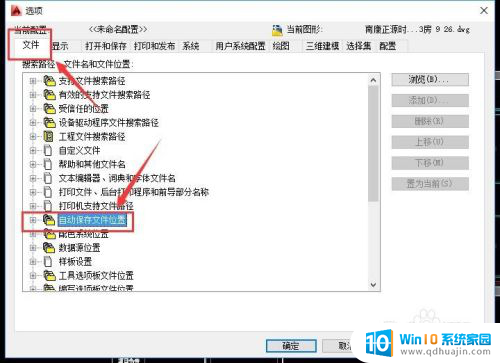
2.打开Auto CAD软件,--【工具】-【文件夹选项】,如下图所示:
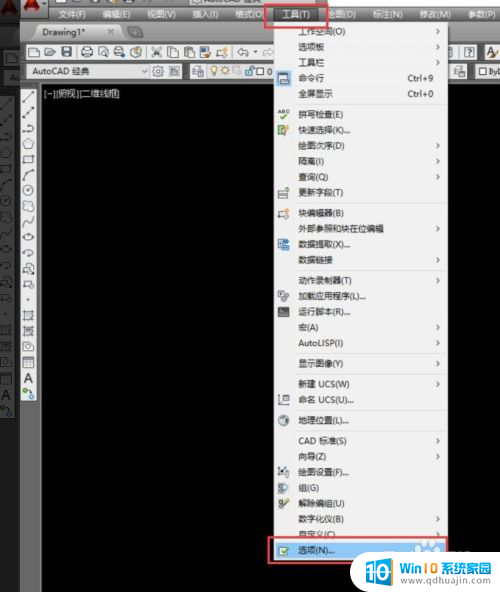
3.点开“文件”栏目,就可以看到“自动保存文件”这一项。点开它,就可以看到Auto CAD自动保存路径:C:\Users\Administrator\appdata\local\temp\,双击保存路径,您也可以自定义路径,比较方便哦。如下图所示:
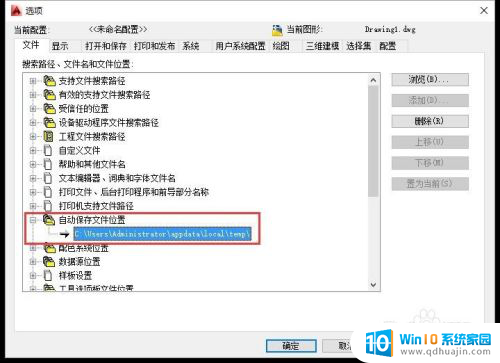
4.选中“显示所有文件和文件夹”和不选中“隐藏已知文件类型的扩展名”,就可以看到所有文件和文件夹和所有文件的扩展名(此步骤必须要做。因为默认的自动保存路径,在WINDOWS系统里是隐藏的)。
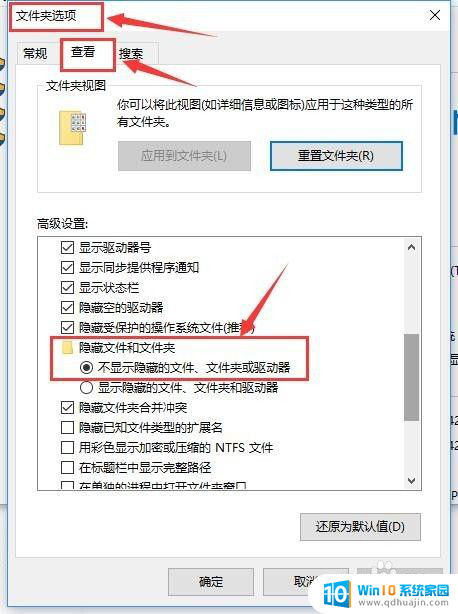
5. 再找到C:\Users\Administrator\appdata\local\temp\ 这个路径,应该是以.sv$为扩展名的文件。但是有一个问题你要注意,这个自动保存文件是在你CAD非正常关闭的情况下才可以找到的,如果你CAD是正常被关闭的的话,就找不到这个自动保存的文件了。
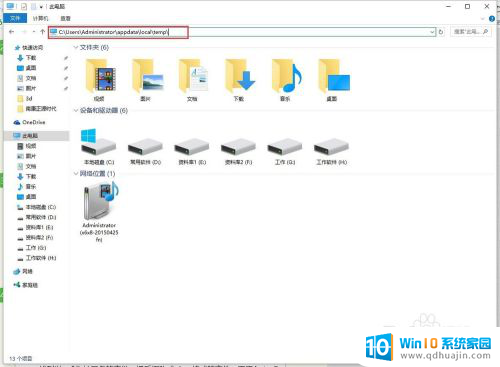
6. 找到以.sv$为扩展名的文件,把后缀改成.dwg格式的文件,再用Auto CAD软件打开就可以看到保存的东西了。
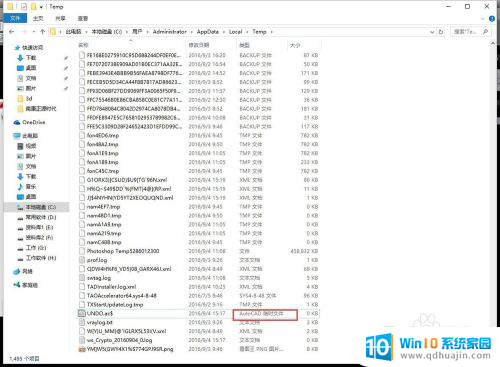
以上就是CAD中自动保存的文件在哪里的全部内容,如果有不清楚的用户,可以根据小编的方法来操作,希望能够帮助到大家。
- 上一篇: 电视机显示屏一闪一闪的怎么回事 电视一闪一闪怎么办
- 下一篇: 修改拓展文件名 文件扩展名的更改方法
cad中自动保存的文件在哪 CAD自动保存路径图解相关教程
热门推荐
电脑教程推荐
win10系统推荐
- 1 萝卜家园ghost win10 64位家庭版镜像下载v2023.04
- 2 技术员联盟ghost win10 32位旗舰安装版下载v2023.04
- 3 深度技术ghost win10 64位官方免激活版下载v2023.04
- 4 番茄花园ghost win10 32位稳定安全版本下载v2023.04
- 5 戴尔笔记本ghost win10 64位原版精简版下载v2023.04
- 6 深度极速ghost win10 64位永久激活正式版下载v2023.04
- 7 惠普笔记本ghost win10 64位稳定家庭版下载v2023.04
- 8 电脑公司ghost win10 32位稳定原版下载v2023.04
- 9 番茄花园ghost win10 64位官方正式版下载v2023.04
- 10 风林火山ghost win10 64位免费专业版下载v2023.04